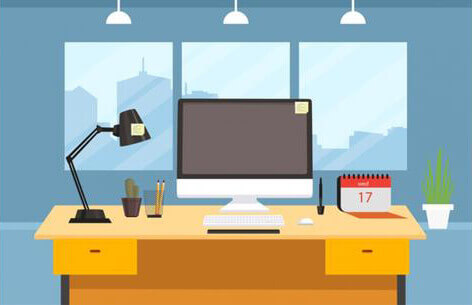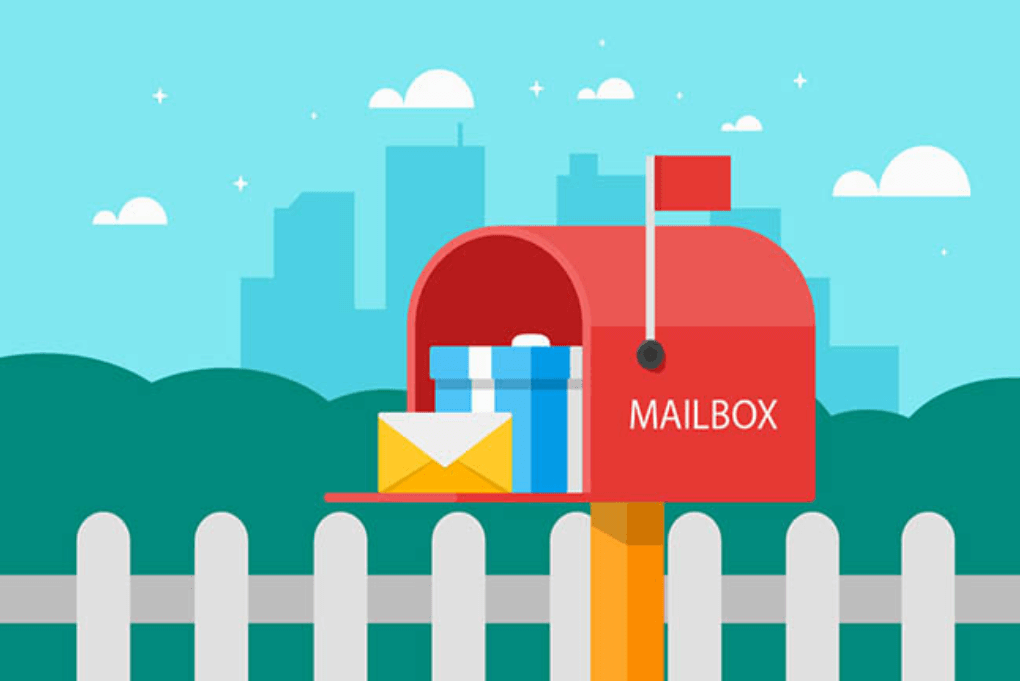悠悠楠杉
CSS初级项目中如何实现响应式按钮组布局:Flex排列与间距控制
在现代网页开发中,按钮组是常见的UI组件之一。无论是导航栏中的操作按钮,还是表单提交区域的确认与取消,按钮组都需要具备良好的视觉层次和交互体验。尤其在移动设备普及的今天,实现一个既能适应不同屏幕尺寸,又能保持美观与功能性的按钮组布局,成为前端开发者必须掌握的基础技能。本文将围绕一个初级但实用的项目场景,详细讲解如何使用CSS的Flexbox布局模型来构建响应式按钮组,并精准控制按钮之间的间距。
假设我们正在开发一个简单的任务管理应用,界面底部需要一组操作按钮:“完成”、“编辑”、“删除”。在桌面端,这三个按钮希望并排显示,占据固定宽度;而在手机屏幕上,则需要自动换行或调整间距,避免挤压。传统的浮动(float)或inline-block布局在处理这类需求时往往显得力不从心,而Flexbox则提供了更优雅的解决方案。
首先,我们需要构建基本的HTML结构。使用一个容器包裹所有按钮,每个按钮使用<button>标签以保证语义化和可访问性:
html
接下来进入CSS部分。核心在于为.button-group设置display: flex,这会激活弹性盒子布局,使子元素(即按钮)能够沿主轴灵活排列。默认情况下,按钮会水平排列且紧贴在一起,没有间隙。为了控制间距,我们可以采用多种方式,其中最推荐的是使用gap属性。
css
.button-group {
display: flex;
gap: 10px; /* 按钮之间统一间距 */
}
gap是Flexbox和Grid布局中专用于设置子元素间距的属性,它比使用margin更加简洁且不易引发外边距折叠问题。通过设置gap: 10px,我们确保每个按钮之间都有10像素的间隔,无论屏幕如何变化,这一间距都会被智能维持。
然而,在小屏幕设备上,如果按钮过多或容器过窄,可能会导致按钮被压缩甚至溢出。为此,我们需要引入响应式设计。利用媒体查询(media query),我们可以针对不同视口宽度调整布局行为。例如,当屏幕宽度小于480px时,让按钮垂直堆叠显示:
css
@media (max-width: 480px) {
.button-group {
flex-direction: column;
}
}
此时,按钮将从横向排列变为纵向排列,更适合手指点击操作。同时,原有的gap属性依然生效,上下按钮之间仍保持10px间距,无需额外调整。
除了gap,有时我们也需要对齐控制。比如希望按钮组在父容器中居中显示,可以结合justify-content属性:
css
.button-group {
display: flex;
gap: 10px;
justify-content: center; /* 主轴居中 */
}
若希望按钮等宽填充整个容器,则可设置flex: 1于每个按钮:
css
.btn {
flex: 1;
padding: 12px 0;
border: none;
background: #007bff;
color: white;
border-radius: 6px;
cursor: pointer;
}
这样每个按钮将平均分配可用空间,形成“均分布局”,常见于移动端操作栏。
值得注意的是,旧版浏览器(如IE11)对gap支持有限,若需兼容,可退而使用margin配合:not(:last-child)选择器:
css
.btn:not(:last-child) {
margin-right: 10px;
}
但这种方式在换行时可能产生多余空白,需谨慎使用。
综上所述,借助Flexbox的display: flex、gap、flex-direction和justify-content等特性,我们能以极少的代码实现高度可控且响应式的按钮组布局。这种模式不仅适用于按钮,也可推广至标签组、图标导航等类似场景。对于初学者而言,掌握这一组合技巧,意味着迈出了构建现代化网页布局的重要一步。